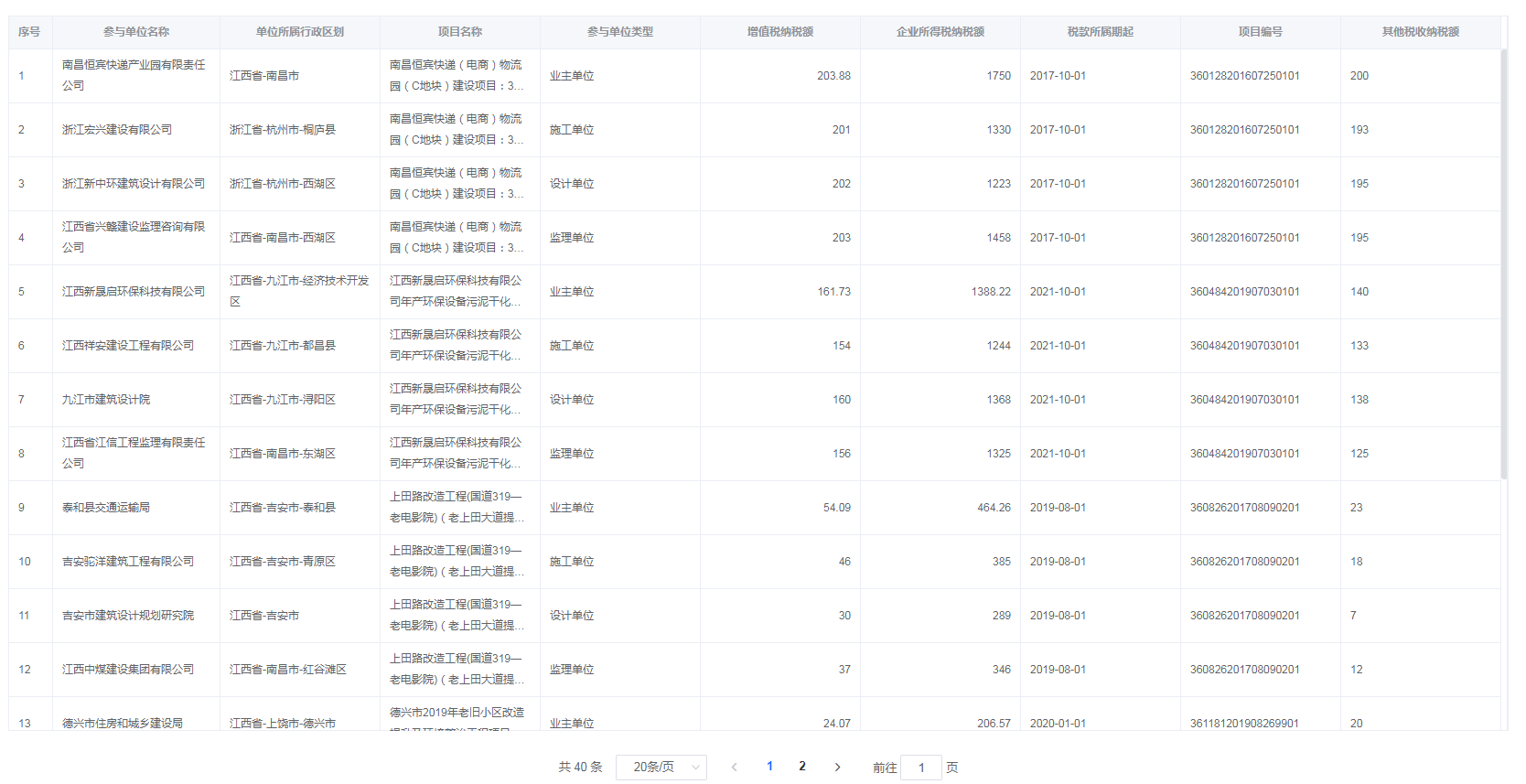选择图表类型
 新建清册配置时,默认情况下是表格类型。
新建清册配置时,默认情况下是表格类型。
可以将鼠标放于右上角“图表类型”上,会出现更换图表的下拉框,选择表格“ ”,完成图表切换。
”,完成图表切换。
表格支持任意数量的字段,可以是维度字段也可以是指标字段。
字段的顺序决定表格的表头字段顺序。
图表配置
表格配置
固定列
 固定列的功能,可以将指定列固定在最前面,横向滑动报表时固定列不跟随滑动。类似于EXCEL的“冻结列”功能。
固定列的功能,可以将指定列固定在最前面,横向滑动报表时固定列不跟随滑动。类似于EXCEL的“冻结列”功能。
在表格配置中,点击固定列后面的下拉框,出现字段下拉列表
选择需要固定的列,选好的列在报表中会被固定在最前面(不管之前是什么字段顺序,都会被固定到最前面)。
固定表头
 固定表头的功能,可以将表头固定并让报表在可视区域内上下滚动显示(鼠标滚轮),若关闭固定表头功能,则报表内容将会全部展示出来。
固定表头的功能,可以将表头固定并让报表在可视区域内上下滚动显示(鼠标滚轮),若关闭固定表头功能,则报表内容将会全部展示出来。
在表格配置中,点击固定表头的开关,可以开启或关闭该功能。
表尾小计
 表尾小计的功能,会在报表的底部添加一个小计栏,其中,会将报表中指标字段的当前页数据进行相加,所得值显示在小计栏中。
表尾小计的功能,会在报表的底部添加一个小计栏,其中,会将报表中指标字段的当前页数据进行相加,所得值显示在小计栏中。
在表格配置中,点击表尾小计的开关,可以开启或关闭该功能。
表尾合计
 表尾合计的功能,会在报表的底部添加一个合计栏,其中,会将报表中指标字段的所有值进行相加,所得值显示在合计栏中。
表尾合计的功能,会在报表的底部添加一个合计栏,其中,会将报表中指标字段的所有值进行相加,所得值显示在合计栏中。
在表格配置中,点击表尾合计的开关,可以开启或关闭该功能。
是否导出
 是否导出的功能,是清册客户端导出数据的开关
是否导出的功能,是清册客户端导出数据的开关
在表格配置中,点击是否导出的开关,可以开启或关闭该功能。
开启时可以在清册客户端右上角显示“生成数据”按钮“ ”,点击后可以打开数据下载窗口,待文件生成后便可下载。
”,点击后可以打开数据下载窗口,待文件生成后便可下载。
关闭时则清册客户端右上角的“生成数据”按钮隐藏。
:::info
注意:1、数据下载需要先生成文件,才能下载,如果数据量过大,此过程将需要很长时间。
2、生成文件的过程支持后台执行,在生成文件期间可以关闭窗口。
:::
税户比对
 税户比对的功能,会在清册客户端尾列添加一个“操作”列,并提供每条数据的“户税比对”功能
税户比对的功能,会在清册客户端尾列添加一个“操作”列,并提供每条数据的“户税比对”功能
点击清册客户端的“户税比对”可以打开户税比对窗口,鼠标放于比对字段列表处,会出现“匹配”按钮,点击可以进行户税比对。
在表格配置中,点击税户比对的开关,可以开启或关闭该功能,同时会显示“比对字段”选择框
选择需要进行税户比对的字段,完成配置。
企业详情
 企业详情的功能,是清册客户端查看企业详情的开关,用于开启清册客户端的企业详情查看功能。
企业详情的功能,是清册客户端查看企业详情的开关,用于开启清册客户端的企业详情查看功能。
在表格配置中,点击企业详情的开关,可以开启或关闭该功能,同时会显示“选择字段”选择框
在一户式配置中,配置好企业各项数据后,当前功能才会起效。
这里选择的字段必须是一户式配置中的关联字段
该功能将会在清册客户端增加一个操作列,并给每条数据赋予“企业详情”查看功能, 点击清册客户端的“查看详情”可以弹出并查看企业详情窗口
:::info
注意:“选择字段”所选择的必须是一户式配置模块中配置的“关联字段”
:::
表头配置
列设置
 列设置功能可以给表头重命名、设置布局(居左、居中、居右)以及是否隐藏列。
列设置功能可以给表头重命名、设置布局(居左、居中、居右)以及是否隐藏列。
在图表配置窗口中,表头配置一栏下,将鼠标放于字段之上,会出现设置按钮“ ”
”
点击设置按钮,可以弹出列设置窗口,其中功能如下:
- 表头重命名:修改后可改变字段描述,进而改变表头名称
- 表头布局:可以设置居左、居中、居右,表现的结果为表头字段的位置改变
- 是否隐藏:开启后,则报表中隐藏该列,关闭后,则显示该列
添加表头
 添加表头的功能是在原有表头的基础上,将多个表头放一起添加一个合并单元格的功能。
添加表头的功能是在原有表头的基础上,将多个表头放一起添加一个合并单元格的功能。
在图表配置窗口中,表头配置一栏处,点击“添加表头”按钮“ ”会弹出添加表头窗口。
”会弹出添加表头窗口。
窗口中,各项功能如下:
- 表头名称:给合并表头命名(必填)
- 表头字段:选择需要合并的表头,所选的表头字段将会被移动到一起显示
配置完毕后,点击“确定”按钮完成操作。
:::info
注意:1、选择的多个字段会被移动到一起
2、添加表头的操作应放在最后一步操作,因为其他的配置操作都有可能会破坏该功能
:::
删除表头
 通过添加表头的配置会将多个表头合并,合并后的表头也可以通过删除按钮删除。
通过添加表头的配置会将多个表头合并,合并后的表头也可以通过删除按钮删除。
将鼠标放于合并表头的字段之上,会出现删除按钮“ ”
”
点击删除按钮,可以删除表头。